Po rozpoczęciu realizacji wizyty handlowej istnieje możliwość zrealizowania poszczególnych zadań do wykonania zdefiniowanych w ramach wizyty.
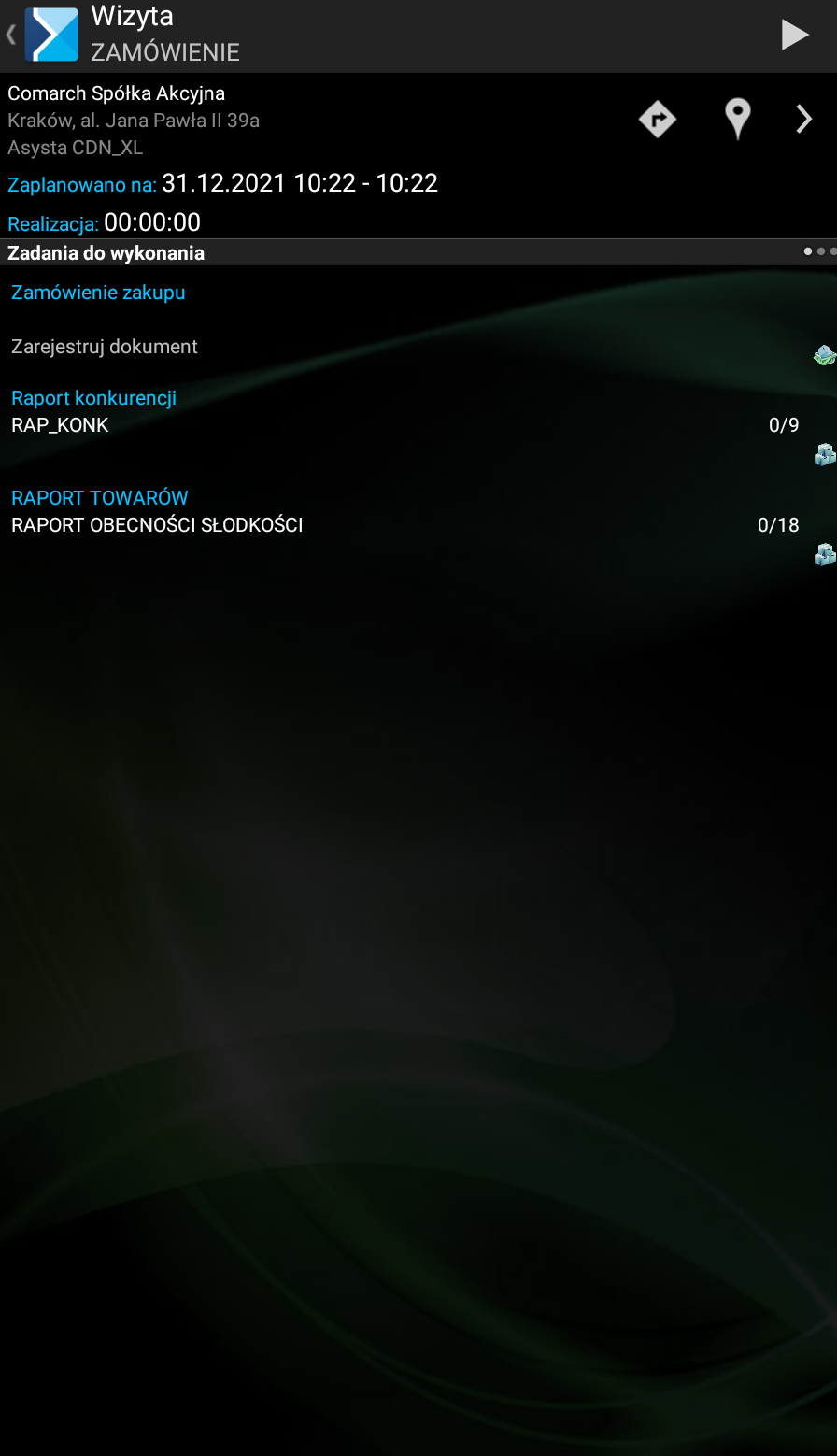
Realizacja poszczególnych działań odbywa się przez wejście w dane działanie przez dłuższe przytrzymanie palcem lub przez kliknięcie ikony strzałki. Dane zadanie można wykonać klikając Realizuj lub zrezygnować z wykonania klikając Odrzuć:
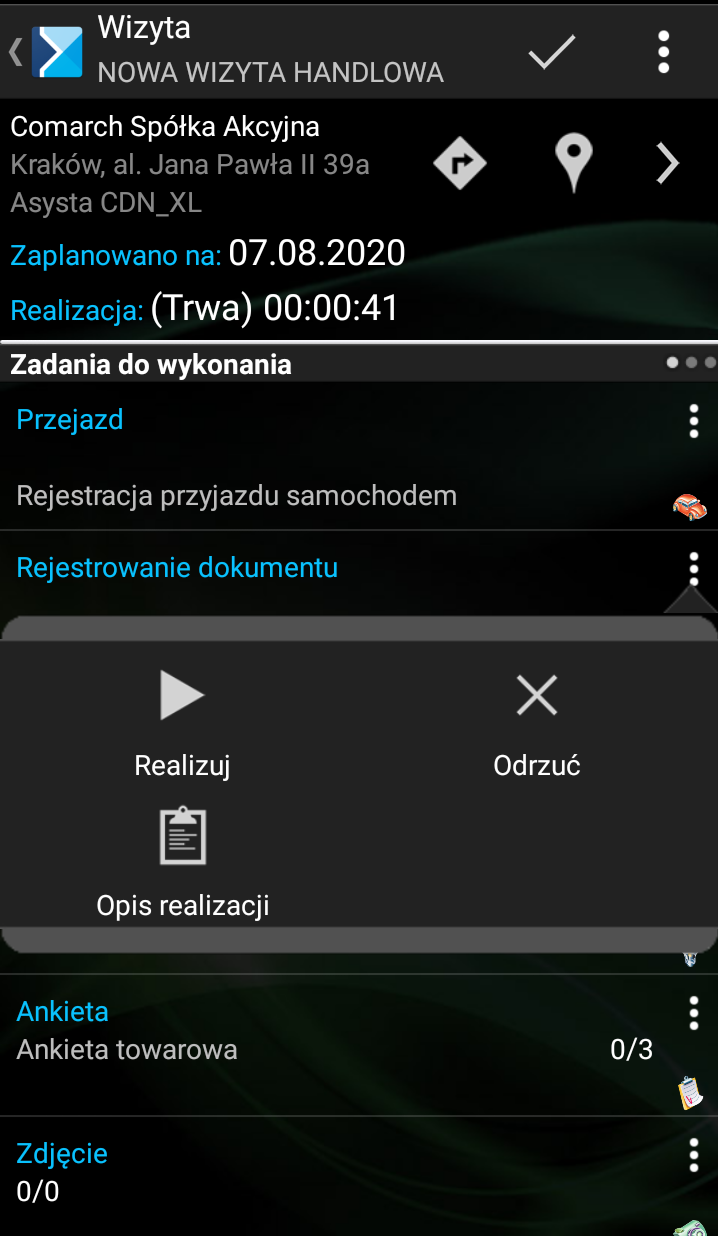
W przypadku, gdy chcemy zakończyć realizację danej WH istnieje możliwość skorzystania z następujących opcji:
- Naciśnięcie na przycisk
 spowoduje wyświetlenie okna zaprezentowanego na poniższym zrzucie ekranu.
spowoduje wyświetlenie okna zaprezentowanego na poniższym zrzucie ekranu.
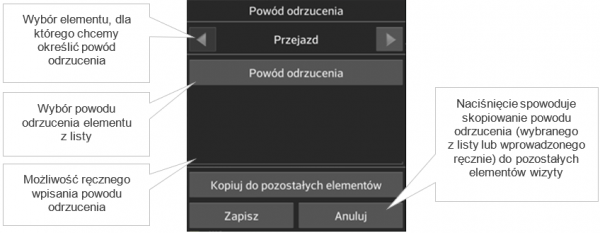
- Naciśnięcie na przycisk
 spowoduje wyświetlenie okna zaprezentowanego na poniższym zrzucie ekranu.
spowoduje wyświetlenie okna zaprezentowanego na poniższym zrzucie ekranu.
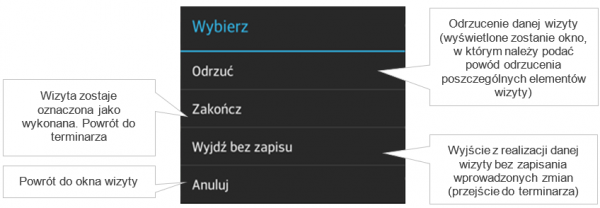
- Naciśnięcie przycisku [Powrót] na urządzeniu spowoduje wyświetlenie okna identycznego jak po naciśnięciu na przycisk
 .
.
W przypadku próby zakończenia wizyty, która posiada elementy wymagane, które nie zostały zrealizowane konieczne jest podanie powodu odrzucenia wymaganych elementów.

Pasek postępu realizacji wizyty handlowej obrazuje udział zrealizowanych bądź odrzuconych elementów w stosunku do wszystkich elementów wizyty. Widoczny jest on w oknie wizyty bezpośrednio nad sekcją z zakładkami. Pojawia się po rozpoczęciu jej realizacji i obecny jest przez cały czas jej trwania. Funkcjonalność ta pozwala Przedstawicielowi na łatwe śledzenie postępu realizacji zadań do wykonania.
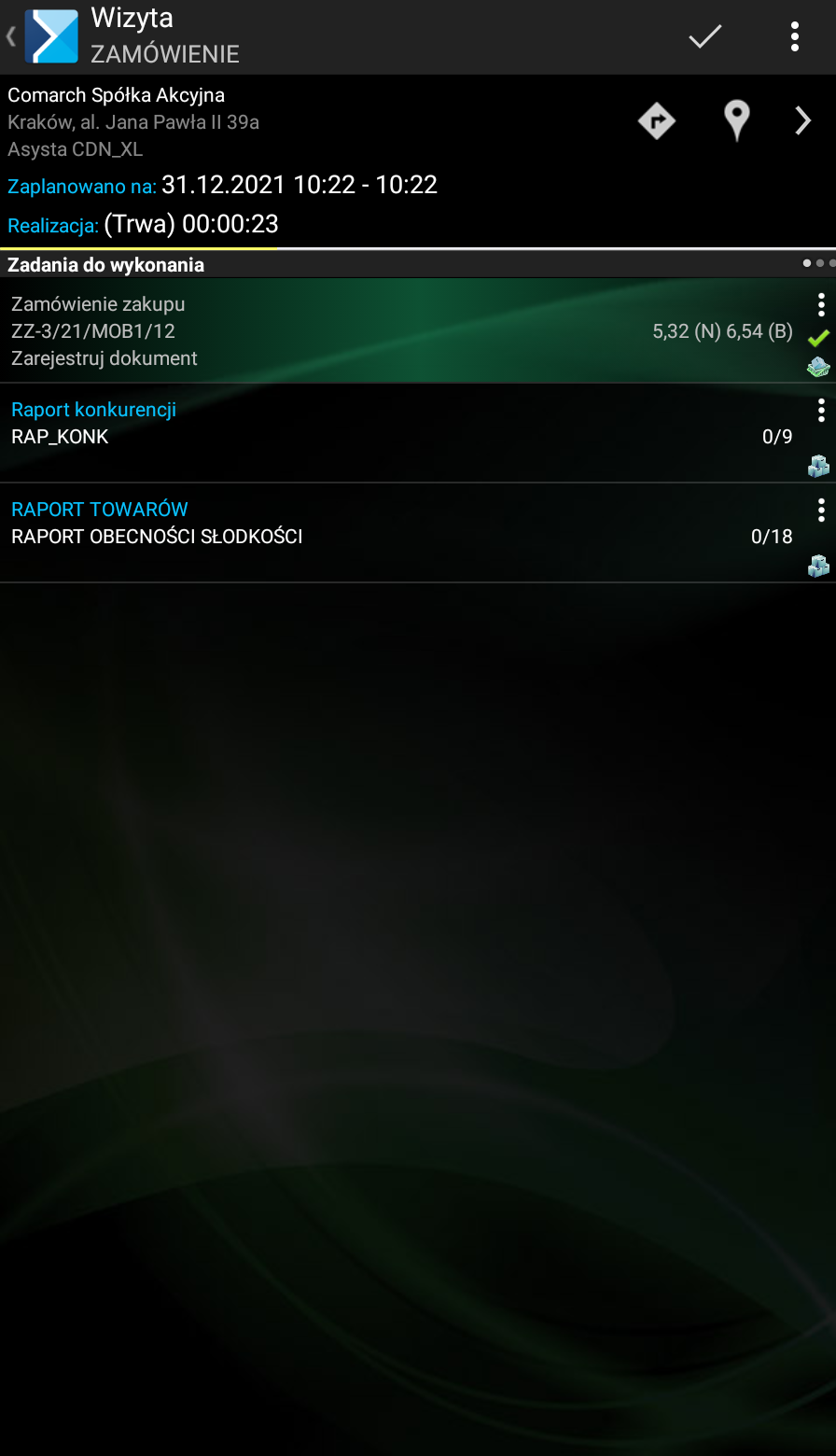
Pasek postępu zapełnia się w miarę realizacji bądź odrzucania elementów wizyty. W miarę realizacji elementów przesuwa się on w prawo, a jego kolor zależy od procentu zapełnienia:
- brak zapełnienia - żadne z zadań nie zostało jeszcze wykonane:
![]()
- zapełnienie od 1% do 33% - kolor czerwony:
![]()
- zapełnienie od 34% do 66% - kolor żółty:
![]()
- zapełnienie od 67% do 100% - kolor zielony:
![]()
- pasek całkowicie zapełniony - wszystkie zadania wykonane:
![]()
Wyliczanie procentu realizacji odbywa się w następujący sposób:
- każdy z elementów wizyty otrzymuje taką samą wagę, co przekłada się to na procent zapełniania paska postępu po zrealizowaniu/odrzuceniu elementu,
- dodatkowo:
- procent realizacji elementu Ankiety zależy od liczby pytań, na które udzielono już odpowiedzi,
- procent realizacji elementu Merchandising zależy od liczby sfotografowanych realizacji,
- procent realizacji elementu Raport obecności towarów i Raport towarów konkurencji zależy od ilości raportów wchodzących w skład elementu.
Pasek postępu widoczny jest również w oknie zrealizowanej wizyty (zatwierdzonej bądź odrzuconej). Pokazuje on wówczas procent zrealizowanych/odrzuconych elementów wizyty na etapie, w którym wizyta została zakończona.
Została wprowadzona możliwość pobrania z systemu Comarch ERP XL załączników, przypisanych do nagłówka lub elementów wizyty handlowej, jak i do wzorców wizyt.
Dzięki temu, dział handlowy może usprawnić swoją pracę poprzez przypisanie na wzorcach wizyt odpowiednich załączników, które po pobraniu wzorca, będą automatycznie dodawane do zaplanowanej wizyty w aplikacji mobilnej.
Przy pomocy tej funkcji, można udostępnić przedstawicielowi handlowemu dodatkowe informacje i dokumenty, które są potrzebne podczas spotkania z Klientem, np. skany umów, dokumentacje techniczne, wzory pism, notatki czy gazetki promocyjne.
Załączniki przypięte do nagłówka wzorca wizyty handlowej widoczne są na zakładce Szczegóły, w sekcji [Informacje dodatkowe].
